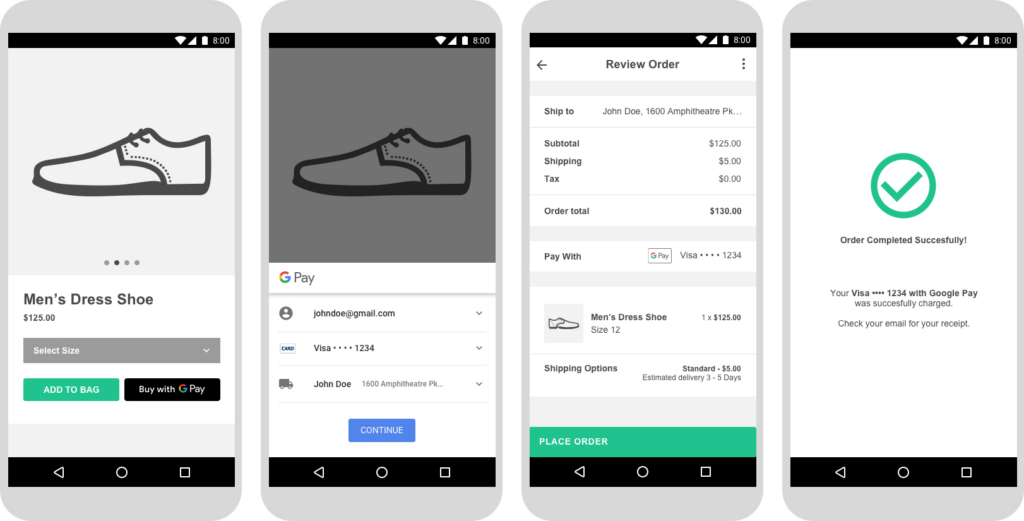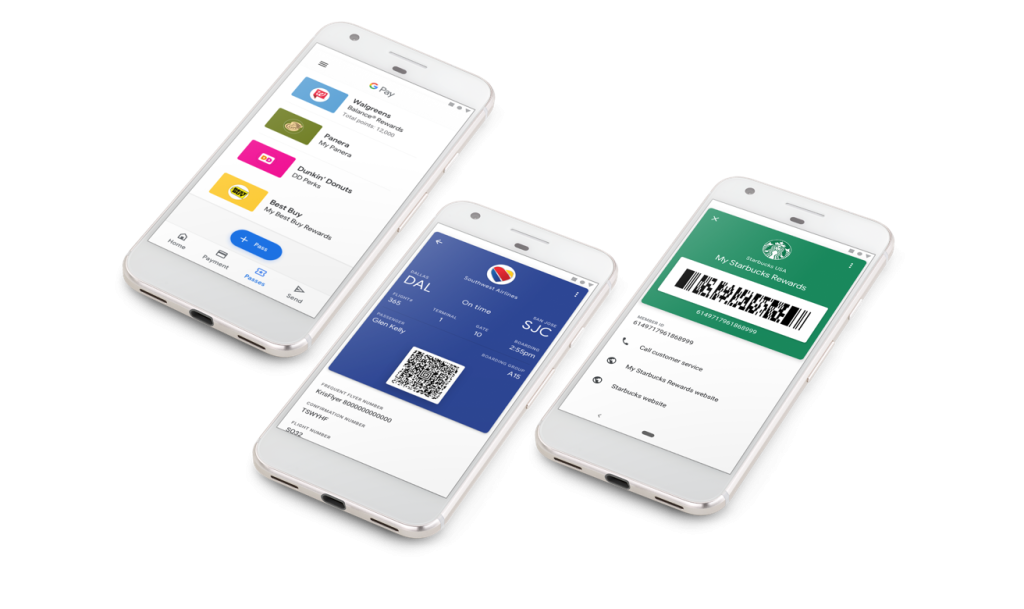Os usuários de aparelhos Android podem usar o Google Pay para pagamentos online, compras em apps, pagamentos via NFC em lojas e até envio e recebimento de pagamentos. Basta destravar o smartphone, aproximá-lo da máquina e aguardar a validação da identidade por meio de senha ou impressão digital no telefone. Ao finalizar a transação, a confirmação de pagamento aparecerá na tela. Neste artigo reunimos, entre outros detalhes sobre o serviço, explicações detalhadas de como você pode adicionar um cartão de crédito (ou débito) no Google Pay para tornar a sua vida financeira mais descomplicada e eficiente.
Instalando e configurando o Google Pay
Antes de mostrarmos como adicionar formas de pagamento no app, você precisa baixar e realizar a configuração inicial do programa em seu smartphone ou tablet. Para isso, basta seguir os passos abaixo: 1 – Procure o app do Google Pay no seu smartphone. Normalmente o aplicativo já é instalado por padrão em quase todos os aparelhos Android recentes, mas se esse não for seu caso, você pode baixar na Play Store. Já os usuários de dispositivos da Apple precisam necessariamente baixar na App Store, por não ser nativo no iOS e iPadOS. 2 – Após a instalação, abra o Google Pay e selecione a opção de adicionar um cartão de crédito ou débito na aba “Pagamento” 3 – Se for a primeira vez utilizando o Google Pay, o próprio aplicativo irá ajudar você a realizar as configurações iniciais através de um assistente. Selecione “Get Started”, então escolha um método de pagamento para adicionar e tire uma foto de seu cartão ou insira as informações dele manualmente. 4 – Após adicionar um cartão ou outro meio de pagamento, o Google irá fazer uma verificação de segurança via SMS ou por email. Você ainda pode personalizar seus cartões colocando nomes neles para se organizar melhor. 5 – Para habilitar o pagamento por aproximação basta você selecionar um de seus cartões no aplicativo e selecionar a opção “Configurar pagamentos em lojas”. O aplicativo talvez peça que você insira o código de segurança do cartão para confirmar a funcionalidade. 6 – Feito isso, quando estiver em um estabelecimento que aceite pagamentos via Google Pay, basta abrir o aplicativo e aproximar ele das máquinas de pagamento contactless. Caso você fique com alguma dúvida sobre como adicionar um cartão de crédito no Google Pay ou como configurar o pagamento via NFC, o vídeo abaixo pode te ajudar:
Google Pay em apps e sites
Muitos aplicativos já possuem o Google Pay como um dos métodos de pagamento que o usuário pode utilizar. Apps de delivery de comida como iFood, Uber Eats e Rappi já tem suporte ao Google Pay. Para utilizar o serviço, basta escolher o Google Pay como método de pagamento no final da compra. Normalmente, você poderá selecionar qual cartão deseja utilizar e, como método de segurança adicional, deverá inserir os três dígitos do código de segurança do cartão antes de concluir a compra. Fique sempre atento ao botão “Pague com o Google Pay” em aplicativos, pois com essa opção você poderá utilizar o Google Pay de forma direta e prática para fazer suas compras, sem a necessidade de entrar com seus dados de cartão e, o mais importante, sem nenhum custo adicional! Caso necessite, também é possível acessar o serviço do Google Pay pelo seu navegador. A versão web do Google Pay possui todas as funcionalidades que a versão do aplicativo tem. Você pode verificar seu histórico de compras, suas assinaturas e serviços, e também é possível editar as informações de um método de pagamento ou adicionar um novo cartão de crédito ou débito, da mesma forma que na versão mobile. Sites de compras que possuírem suporte ao Google Pay terão um botão específico para que você possa completar a compra usando o serviço do Google. O processo é semelhante a compras feitas usando o Google Pay em aplicativos. Além disso, muitos websites permitem que você salve o Google Pay como métodos de compra padrão para facilitar futuras operações e tornar todo o processo mais rápido e prático.
Suporte de bancos
Atualmente, diversos bancos oferecem suporte ao Google Pay para que você possa cadastrar seus cartões bancários no serviço. Enquanto nos Estados Unidos, Europa e Ásia a lista de instituições bancárias que tem parceria com o Google é grande, aqui no Brasil somente alguns bancos estão associados ao Google Pay:
Banco do Brasil (Crédito VISA, Débito VISA, Crédito Elo e Débito Elo)Bradesco (Crédito VISA, Débito VISA, Crédito Elo e Débito Elo)Itaú Unibanco (Crédito VISA, Débito VISA, Débito MasterCard, Crédito MasterCard, Credicard e Itaúcard)Porto Seguro (Crédito VISA e Crédito MasterCard)Neon Pagamentos (Crédito VISA e Débito VISA)Banrisul (Crédito VISA e Crédito MasterCard)Next (Crédito VISA e Débito VISA)
Se você é cliente de um desses bancos, para adicionar seu cartão de crédito ou débito ao Google Pay basta acessar o aplicativo do banco correspondente, ir até seus cartões e clicar no botão do Google Pay “Adicionar esse cartão ao Google Pay”. O processo é rápido e simples e você poderá usar seu cartão bancário no serviço do Google. Vale lembrar que para clientes do Banco do Brasil, Bradesco e Next, a configuração do pagamento com Google Pay pode ser feita também por meio do app do banco. Além disso, para pagamentos online, o Google Pay aceita cartões de crédito dos demais bancos.
Mais serviços do Google Pay
Da mesma forma que o Apple Pay/Wallet, o Google Pay é uma carteira digital que também pode ser usada para armazenar seus tickets e passagens de viagem em um só lugar. Basta abrir o aplicativo Google Pay e tocar na aba “Passes” na parte inferior para acessá-los. Infelizmente, nem todas as companhias aéreas ou operadores de trem (nos EUA e Europa) oferecem suporte ao recurso, pois muitos preferem emitir bilhetes em formato PDF em vez de passes compatíveis com Google Pay. Dessa forma, se você pode ou não usar esse recurso depende muito de quem está viajando. A boa notícia é que o Google Pay pode extrair automaticamente detalhes de seus passes e passagens aéreas diretamente de seus e-mails relevantes e carregar essas informações na tela de Passes. Se você possui uma conta de hotel, por exemplo, e se registrou com sua conta de e-mail do Google, dê uma olhada no Google Pay pois ele provavelmente conseguiu extrair essas informações para o aplicativo. Além disso, o Google Pay também permite que o usuário adicione um passe (transporte público, programa de fidelidade ou cartão-presente) de forma manual ao aplicativo. Para isso, basta tocar no botão “+ Passe” e selecionar a opção relevante. Alguns serviços de transporte público também já aceitam pagamento por aproximação utilizando o Google Pay. Na cidade do Rio de Janeiro, por exemplo, a opção está disponível no MetrôRio e em testes na SuperVia. Já em São Paulo, a SPTrans testa a funcionalidade em algumas linhas desde o final de 2019.
Segurança de seus cartões de crédito e débito no Google Pay
Na teoria, o Google Pay (assim como todos os outros serviços do Google) é seguro. Quando você está realizando um pagamento em uma loja, a informação oficial do Google é que nenhum detalhe de seus cartões é compartilhado. Ao invés disso, o vendedor recebe um número único encriptado, que deixa todas as suas informações “escondidas”. Além disso, caso seu smartphone seja roubado e seu app do Google Pay seja acessado, o criminoso conseguirá apenas visualizar os últimos 4 dígitos de seus cartões e a data de vencimento. Os três números que estão na parte traseira do cartão nunca estão disponíveis no aplicativo, o que inviabiliza qualquer invasor de obter todos os dados de seu cartão.